Trong thời đại số hóa phát triển như vũ bão, việc chia sẻ thông tin cá nhân hay doanh nghiệp qua mạng xã hội đã trở nên thiết yếu hơn bao giờ hết. Instagram - nền tảng với hơn 2 tỷ người dùng toàn cầu - đã tích hợp tính năng mã QR giúp kết nối nhanh chóng mà không cần gõ tên tài khoản dài dòng. Tuy nhiên, không phải ai cũng biết cách khai thác tối đa công cụ này.
TechCare.vn đã nghiên cứu kỹ lưỡng và tổng hợp kinh nghiệm thực tế từ hàng nghìn trường hợp sử dụng để mang đến bài viết toàn diện nhất về cách tạo và lấy mã QR Instagram. Bài viết không chỉ hướng dẫn từng bước cơ bản mà còn đi sâu vào các kỹ thuật nâng cao, giải quyết lỗi phổ biến và chia sẻ những mẹo tối ưu từ chuyên gia.
Giới Thiệu Về Mã QR Instagram

Mã QR Instagram là gì?
Mã QR (Quick Response Code) trên Instagram là dạng mã vạch hai chiều được tích hợp sẵn trong ứng dụng, cho phép chia sẻ tài khoản một cách nhanh chóng. Khác với mã QR thông thường, mã này được thiết kế riêng với giao diện thẩm mỹ và có thể tùy chỉnh màu sắc, kiểu dáng phù hợp với phong cách thương hiệu.
Lợi ích của việc sử dụng mã QR
Việc áp dụng mã QR mang lại nhiều giá trị thiết thực:
Tiết kiệm thời gian: Thay vì phải đánh tên tài khoản thủ công, người dùng chỉ cần quét mã trong vài giây. Điều này đặc biệt hữu ích tại các sự kiện, hội chợ hoặc cửa hàng thực tế.
Tăng tỷ lệ theo dõi: Nghiên cứu cho thấy việc sử dụng mã QR có thể tăng 40% khả năng người dùng thực sự theo dõi tài khoản so với phương pháp truyền thống. Lý do là giảm thiểu rào cản và ma sát trong hành trình người dùng.
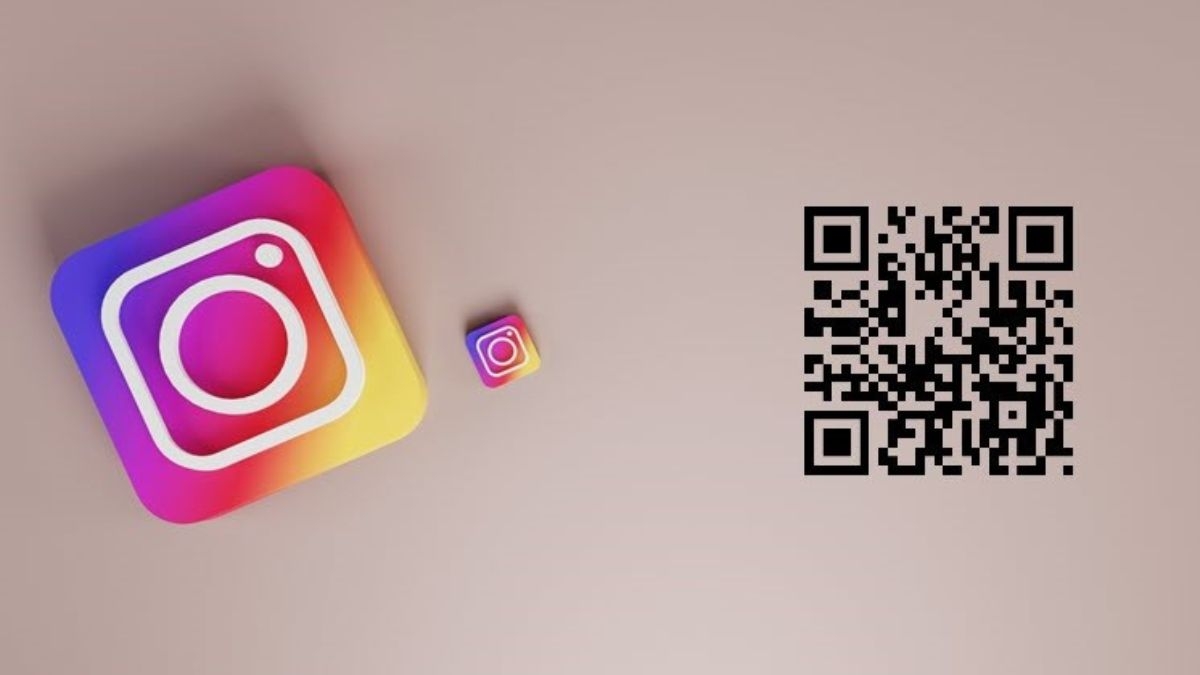
Tính chuyên nghiệp: Doanh nghiệp in mã QR trên danh thiếp, tờ rơi hoặc bao bì sản phẩm thể hiện sự chuyên nghiệp và đi đầu xu hướng. Khách hàng dễ dàng kết nối mà không cần ghi nhớ thông tin phức tạp.
Đo lường hiệu quả: Mặc dù Instagram không cung cấp số liệu trực tiếp, việc sử dụng mã QR tại các địa điểm hoặc chiến dịch khác nhau giúp đánh giá kênh nào mang lại lượng theo dõi tốt nhất.
Xem thêm: Cách gắn lại thẻ đã gỡ trên Facebook đơn giản nhất
Xem thêm: Cách gửi file qua Messenger trên điện thoại và máy tính dễ nhất
Xem thêm: Cách gửi file ghi âm qua Zalo trên điện thoại đơn giản nhất
Sự khác biệt so với các phương pháp khác
So với việc chia sẻ liên kết hoặc tên người dùng, mã QR vượt trội ở khả năng hoạt động trong môi trường ngoại tuyến. Khi tham gia triển lãm, hội nghị hay buổi gặp gỡ trực tiếp, việc đưa ra mã QR trên điện thoại hoặc in sẵn trên tài liệu giúp tối ưu trải nghiệm kết nối.
Cách tạo mã QR Instagram trên điện thoại và máy tính
Mã QR Instagram cho phép người dùng chia sẻ thông tin tài khoản chỉ trong vài giây. Dưới đây là hướng dẫn cụ thể để tạo mã QR trên cả điện thoại và máy tính.
Tạo mã QR Instagram trên điện thoại
Để tạo mã QR Instagram trên điện thoại, bạn chỉ cần thực hiện các bước sau:
- Bước 1: Mở ứng dụng Instagram trên thiết bị di động và đăng nhập vào tài khoản của bạn. Tại giao diện chính, nhấn vào biểu tượng trang cá nhân (hình người) ở góc dưới bên phải, sau đó chọn biểu tượng ba gạch ngang ở góc trên bên phải màn hình.
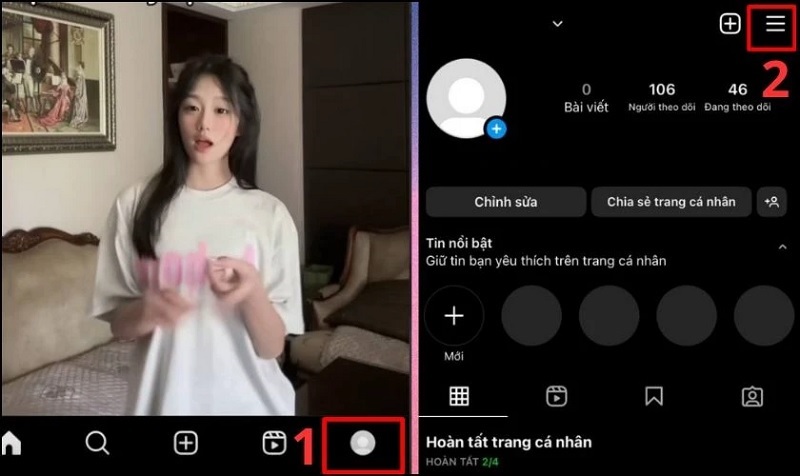
Nhấn vào biểu tượng 3 dấu gạch ngang
- Bước 2: Trong menu hiện ra, chọn mục Mã QR. Ngay lập tức, mã QR cá nhân của bạn sẽ được hiển thị.
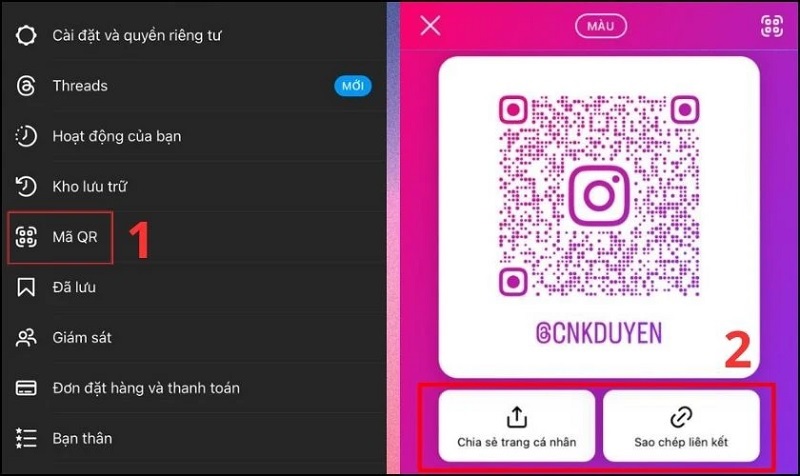
Chọn vào mục Mã QR
- Bước 3: Bạn có thể chia sẻ mã QR này bằng cách nhấn Chia sẻ để đăng lên trang cá nhân, gửi qua tin nhắn hoặc sao chép liên kết để gửi đến bạn bè. Người nhận chỉ cần quét mã QR để truy cập ngay vào tài khoản Instagram của bạn.
Tạo mã QR Instagram trên máy tính
Nếu bạn sử dụng Instagram trên trình duyệt máy tính, việc tạo mã QR cũng vô cùng đơn giản:
- Bước 1: Truy cập trang web Instagram (www.instagram.com) và đăng nhập vào tài khoản. Tại giao diện chính, nhấp vào biểu tượng trang cá nhân, sau đó chọn biểu tượng Cài đặt (hình bánh răng) ở góc trên bên phải.
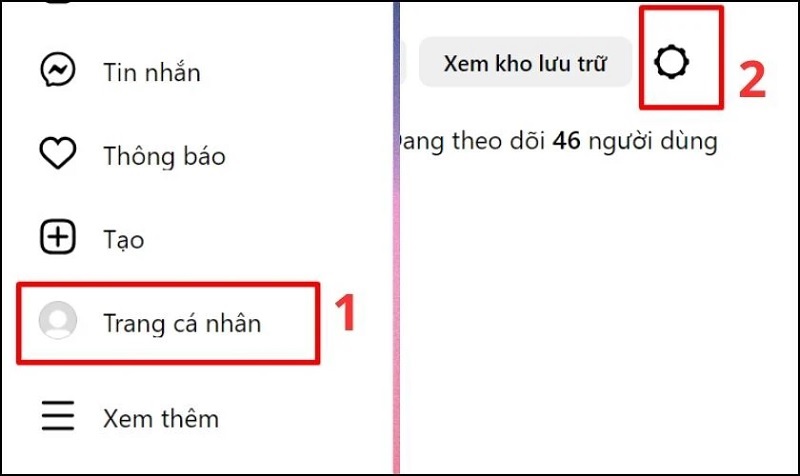
Chọn biểu tượng Cài đặt
- Bước 2: Trong menu cài đặt, chọn mục Mã QR. Mã QR của tài khoản sẽ xuất hiện trên màn hình.
- Bước 3: Nhấn vào nút Tải mã QR xuống để lưu mã dưới dạng hình ảnh, giúp bạn dễ dàng chia sẻ qua email, tin nhắn hoặc in ra giấy.
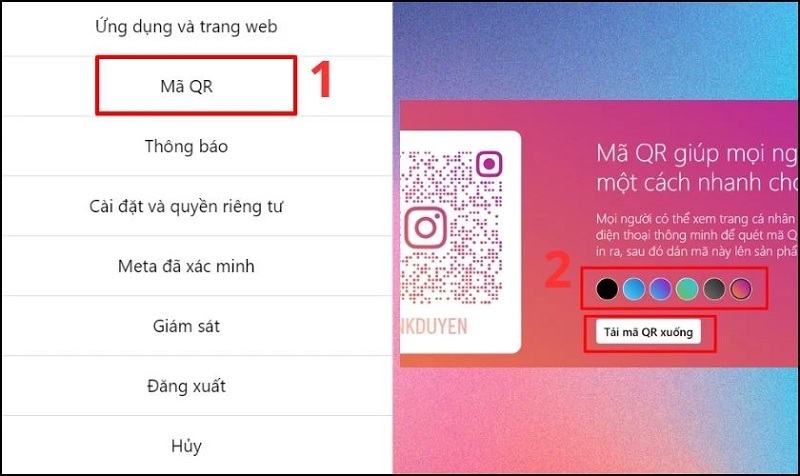
Chọn Tải mã QR xuống
Cách lấy mã QR Instagram của người khác
Ngoài việc tạo mã QR cho tài khoản cá nhân, bạn cũng có thể lấy mã QR của người khác để chia sẻ hoặc theo dõi nhanh chóng. Các bước thực hiện như sau:
- Bước 1: Mở ứng dụng Instagram và truy cập vào trang cá nhân của người dùng mà bạn muốn lấy mã QR.
- Bước 2: Nhấn vào biểu tượng ba chấm ở góc trên bên phải của trang cá nhân đó. Một menu sẽ hiện ra, bạn chọn mục Mã QR.
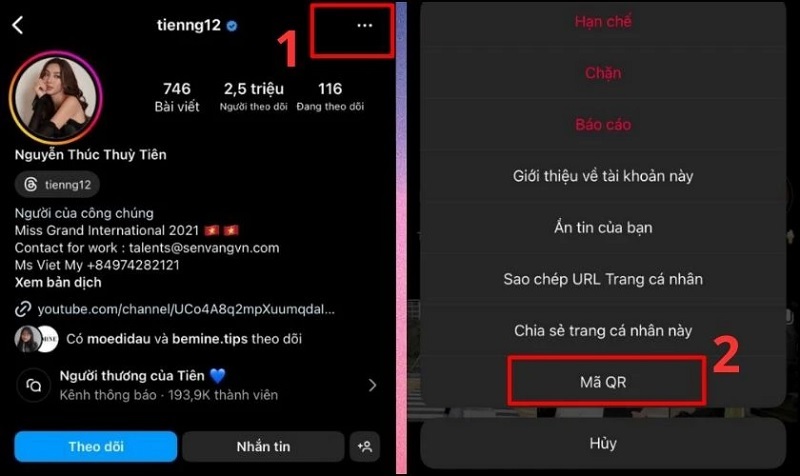
Nhấn vào mục Mã QR
- Bước 3: Mã QR của tài khoản sẽ hiển thị. Bạn có thể lưu ảnh mã QR hoặc chia sẻ trực tiếp với người khác để họ quét và theo dõi tài khoản.
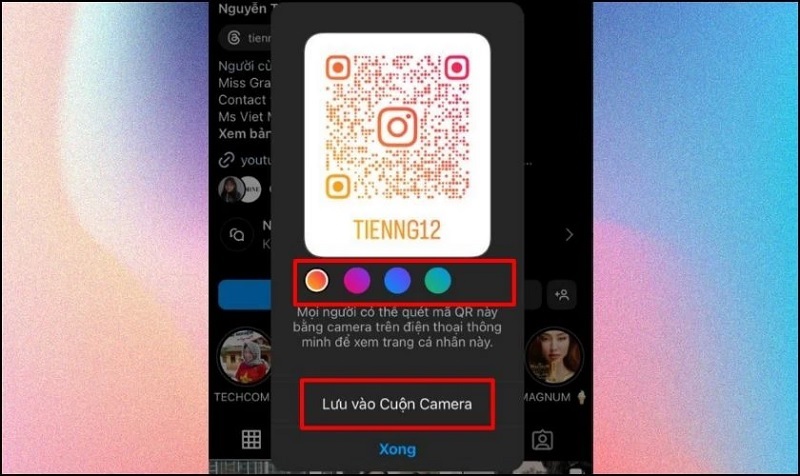
Cách quét mã QR Instagram để kết bạn nhanh chóng
Quét mã QR Instagram là cách nhanh nhất để theo dõi hoặc kết bạn mà không cần nhập tên tài khoản thủ công. Dưới đây là hai phương pháp phổ biến để quét mã QR.
Quét mã QR bằng camera điện thoại
Hầu hết các dòng điện thoại thông minh hiện nay đều hỗ trợ quét mã QR trực tiếp qua ứng dụng camera. Các bước thực hiện:
- Bước 1: Mở ứng dụng Camera trên điện thoại.
- Bước 2: Đưa camera vào mã QR sao cho mã nằm trọn trong khung quét. Thiết bị sẽ tự động nhận diện mã và hiển thị một liên kết hoặc thông báo.
- Bước 3: Nhấn vào liên kết Instagram (thường hiển thị dưới dạng nút màu vàng) để chuyển trực tiếp đến trang cá nhân của tài khoản tương ứng.
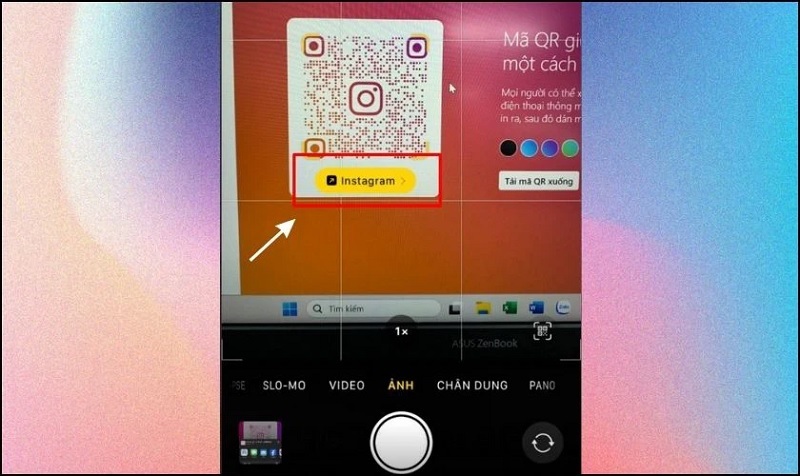
Chọn vào nút Instagram màu vàng
Quét mã QR thông qua tính năng trên Instagram
Instagram cung cấp tính năng quét mã QR tích hợp trong ứng dụng, giúp bạn thao tác nhanh hơn:
- Bước 1: Mở ứng dụng Instagram, nhấn vào biểu tượng trang cá nhân ở góc dưới bên phải, sau đó chọn biểu tượng ba gạch ngang ở góc trên bên phải.
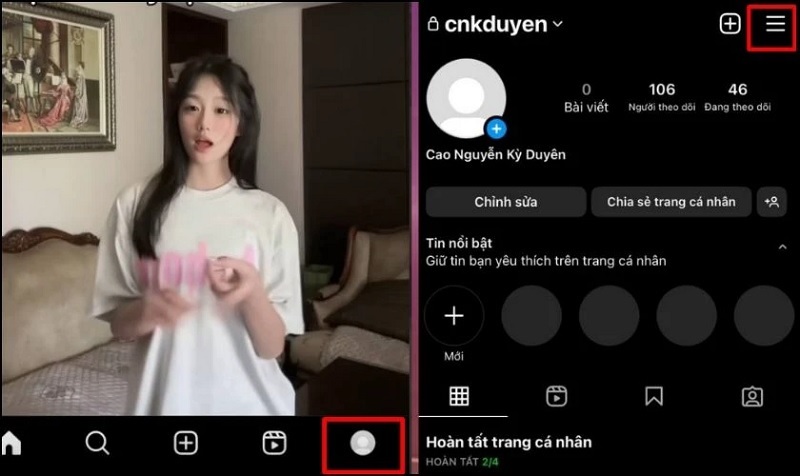
Chọn vào biểu tượng 3 dấu gạch
- Bước 2: Trong menu, chọn mục Mã QR. Tại đây, nhấn vào biểu tượng quét mã QR (thường nằm ở góc trên bên phải màn hình).
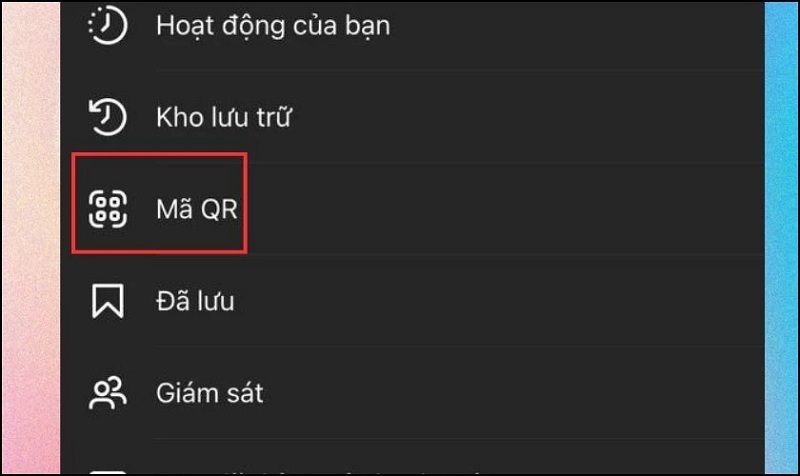
Chọn vào mục Mã QR
- Bước 3: Đưa camera vào mã QR cần quét. Trang cá nhân của tài khoản sẽ hiển thị ngay sau khi quét thành công.
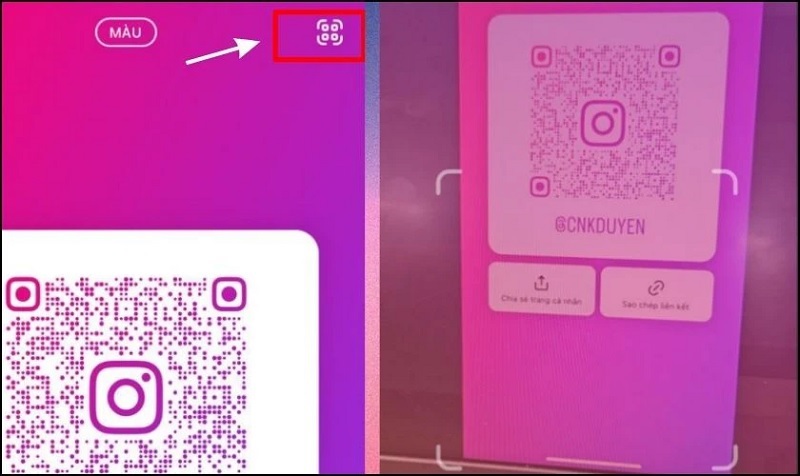
Khắc Phục Lỗi Thường Gặp
Không tìm thấy tùy chọn mã QR
Nguyên nhân 1 - Ứng dụng cũ: Đây là lý do phổ biến nhất. Instagram thường xuyên cập nhật tính năng, và các phiên bản cũ sẽ không có đầy đủ chức năng.
Giải pháp: Vào App Store hoặc Google Play, tìm Instagram và nhấn "Cập nhật". Nếu không thấy nút cập nhật, nghĩa là đã dùng phiên bản mới nhất. Trong trường hợp này, thử gỡ cài đặt hoàn toàn và tải lại.
Nguyên nhân 2 - Hạn chế tài khoản: Tài khoản mới hoặc tài khoản vi phạm chính sách có thể bị hạn chế một số tính năng.
Giải pháp: Kiểm tra xem tài khoản có thông báo cảnh cáo nào không. Hoàn thiện thông tin tài khoản (ảnh đại diện, tiểu sử, vài bài đăng) và chờ vài ngày.
Nguyên nhân 3 - Lỗi cache: Dữ liệu tạm lưu trữ đôi khi gây xung đột.
Giải pháp: Trên Android, vào Cài đặt > Ứng dụng > Instagram > Xóa cache. Trên iOS, gỡ và cài lại ứng dụng.
Mã QR không quét được
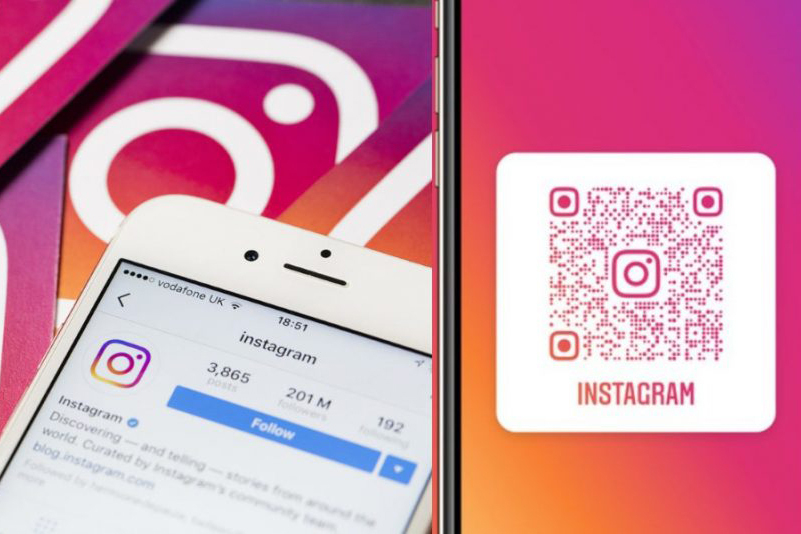
Vấn đề về chất lượng hình ảnh: Nếu mã bị mờ, nhòe hoặc in ở kích thước quá nhỏ, thiết bị sẽ không nhận diện được.
Giải pháp: Đảm bảo mã có kích thước tối thiểu 2x2cm khi in. Sử dụng file PNG gốc từ Instagram thay vì chụp ảnh màn hình. Kiểm tra máy in có hoạt động tốt không.
Vấn đề về môi trường: Ánh sáng quá mạnh gây chói lóa hoặc quá yếu khiến camera không lấy nét.
Giải pháp: Thử quét trong điều kiện ánh sáng tự nhiên vừa phải. Nếu mã in trên giấy bóng, nghiêng góc độ để tránh phản quang.
Vấn đề về quyền truy cập: Instagram cần quyền truy cập camera để quét.
Giải pháp: Vào Cài đặt điện thoại > Quyền riêng tư > Camera > Bật quyền cho Instagram.
Mã QR dẫn đến sai tài khoản
Đây là tình huống hiếm gặp nhưng đã có báo cáo. Thường xảy ra khi:
Đã thay đổi tên người dùng: Sau khi tạo mã, nếu đổi username, mã cũ có thể không hoạt động hoặc dẫn đến lỗi.
Giải pháp: Luôn tạo lại mã QR mới sau mỗi lần thay đổi tên người dùng. Thu hồi tất cả tài liệu in có mã cũ.
Lỗi hệ thống: Trong quá trình Instagram cập nhật server, đôi khi có sự cố ngắn hạn.
Giải pháp: Chờ vài giờ và thử lại. Nếu vấn đề kéo dài, báo cáo cho bộ phận hỗ trợ Instagram.
Lời Khuyên Từ Chuyên Gia
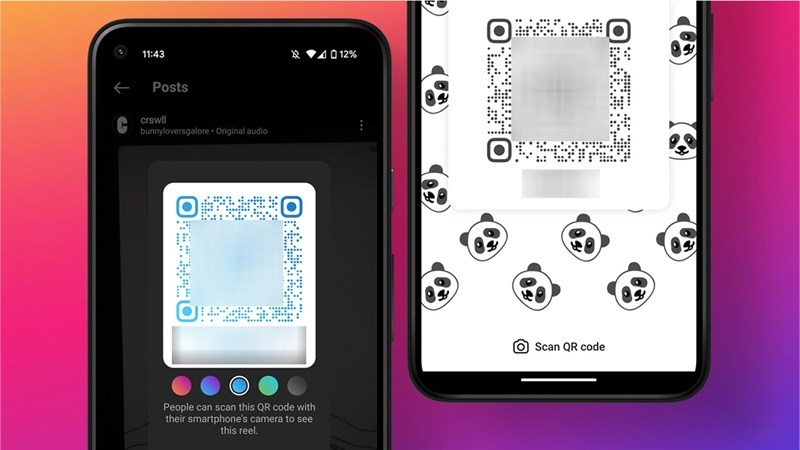
Về bảo mật và quyền riêng tư
Mã QR Instagram là công khai và bất kỳ ai có mã đều có thể truy cập trang cá nhân. Vì vậy:
Cân nhắc tài khoản riêng tư: Nếu tài khoản đang ở chế độ riêng tư (private), người quét mã sẽ thấy trang cá nhân nhưng phải gửi yêu cầu theo dõi. Điều này phù hợp với tài khoản cá nhân muốn kiểm soát người theo dõi.
Không chia sẻ mã quá rộng rãi: Tránh đăng mã QR lên diễn đàn công khai nếu không muốn nhận hàng loạt yêu cầu theo dõi từ người lạ.
Định kỳ đổi tên người dùng: Nếu phát hiện bị theo dõi quá nhiều tài khoản spam, hãy thay đổi username. Điều này làm mã QR cũ vô hiệu.
Về xu hướng tương lai
Công nghệ mã QR đang phát triển với nhiều tính năng mới. Instagram có thể sẽ bổ sung:
Phân tích chi tiết: Cung cấp số liệu về lượt quét, nguồn gốc, thời gian quét để doanh nghiệp đánh giá hiệu quả.
Tùy biến nâng cao: Cho phép thêm logo thương hiệu trực tiếp vào giữa mã QR hoặc thay đổi hình dạng các điểm dữ liệu.
Kết nối AR: Tích hợp thực tế ảo tăng cường, khi quét mã sẽ hiển thị hiệu ứng 3D hoặc bộ lọc độc quyền.
Để không bỏ lỡ các cập nhật, hãy thường xuyên theo dõi blog chính thức của Instagram và các nguồn tin công nghệ uy tín như TechCare.vn.
Mã QR Instagram không chỉ là công cụ tiện lợi mà còn là cầu nối quan trọng giúp cá nhân và doanh nghiệp mở rộng mạng lưới kết nối trong thời đại số. Với những hướng dẫn chi tiết từ cơ bản đến nâng cao mà TechCare.vn đã chia sẻ, bất kỳ ai cũng có thể tự tin tạo, sử dụng và tối ưu hóa mã QR của mình.
Hy vọng với bài viết toàn diện này, người đọc không chỉ nắm vững kỹ thuật mà còn có thể áp dụng linh hoạt vào mục tiêu cụ thể của mình. TechCare.vn cam kết tiếp tục cập nhật những kiến thức mới nhất về công nghệ và mạng xã hội để đồng hành cùng cộng đồng người dùng Việt Nam trong hành trình chuyển đổi số.








